myeclipse速度优化
myeclipse优化方案 myeclipse 10 优化

myeclipse优化方案myeclipse 10 优化1 、关闭MyEclipse的自动validation windows > perferences > myeclipse > validation 将Build下全部勾取消如果你需要验证某个文件的时候,我们可以单独去验证它。
方法是:在需要验证的文件上( 右键-> MyEclipse -> Run Validation 。
2、启动优化,关闭不需要使用的模块所以可以将一些不使用的模块禁止加载启动。
Window > Preferences > General > Startup andy Shutdown 在这里列出的是MyEclipse启动时加载的模块我这里只让它加载tomcat6 勾选MyEclipse EASIE Tomcat 7 。
WTP :一个跟myeclipse差不多的东西,主要差别是WTP 是免费的,如果使用myeclipse,这个可以取消Mylyn:组队任务管理工具,类似于CVS ,以任务为单位管理项目进度,没用到的可以取消Derby:一种保存成jar 形式的数据库,我没用到,取消一大排以MyEclipse EASIE 打头的启动项:myeclipse 支持的服务器,只选自己用的,其他取消,比如我只选了tomcat 。
第一项:启动功能介绍和样例(红色为需要保留的文件,此为本人样例,请按需选择)1.Automatic Updates Scheduler //自动升级调度2.MyEclipse QuickSetup //快速启动3.MyEclipse Derby //derby是一个开源数据库的名字4.MyEclipse EASIE Geronimo 1 //同色都是应用服务器的名字5.MyEclipse EASIE Geronimo 26.MyEclipse EASIE JBOSS 27.MyEclipse EASIE JBOSS 38.MyEclipse EASIE JBOSS 49.MyEclipse EASIE JBOSS 510.MyEclipse EASIE JBOSS11.MyEclipse EASIE Jetty 412.MyEclipse EASIE Jetty 513.MyEclipse EASIE Jetty 614.MyEclipse EASIE Jetty15.MyEclipse EASIE JOnAS 316.MyEclipse EASIE JOnAS 417.MyEclipse EASIE JOnAS18.MyEclipse EASIE JRun 419.MyEclipse EASIE JRun20.MyEclipse EASIE Oracle 10 AS21.MyEclipse EASIE Oracle 9 AS22.MyEclipse EASIE Oracle AS23.MyEclipse EASIE Orion 124.MyEclipse EASIE Orion 225.MyEclipse EASIE Resin 226.MyEclipse EASIE Resin 327.MyEclipse EASIE Resin28.MyEclipse EASIE Sun 8 .x29.MyEclipse EASIE Sun 830.MyEclipse EASIE Sun 931.MyEclipse EASIE Glassfish 232.MyEclipse EASIE Glassfish 133.MyEclipse EASIE Sun One34.MyEclipse EASIE MyEclipse Tomcat 6 Server35.MyEclipse EASIE Tomcat 436.MyEclipse EASIE Tomcat 537.MyEclipse EASIE Tomcat 638.MyEclipse EASIE Tomcat 739.MyEclipse EASIE Tomcat40.MyEclipse EASIE WebLogic 1041.MyEclipse EASIE WebLogic 642.MyEclipse EASIE WebLogic 743.MyEclipse EASIE WebLogic 844.MyEclipse EASIE WebLogic 945.MyEclipse EASIE WebLogic46.MyEclipse EASIE WebSphere 547.MyEclipse EASIE WebSphere 6.148.MyEclipse EASIE WebSphere 649.MyEclipse EASIE WebSphere 450.MyEclipse Examples //样例51.MyEclipse Memory Monitor //内存监控52.MyEclipse Tapestry Integration //插件集成53.MyEclipse JSP Debug Tooling //jsp调试插件54.MyEclipse File Creation Wizards //文件创建程序55.ICEfaces Integration for MyEclipse //基于Ajax的JSF开发框架()56.MyEclipse Backward Compatibility //后台功能57.MyEclipse Perspective Plug-in //透视图插件58.Pluse Collaboration Control Center //Eclipse的网页管理中心59.eclipse-cs 4.x.x -> 5.0.0 Migration Plug-in //Eclipse插件兼容组件60.Mozilla Debug UI Plug-in(Incubation) //Mozilla调试插件(Mozilla是一款浏览器)61.Dynamic Languages ToolKit Core UI //对入PHP等动态语言支持的用户接口62.WTP Webservice UI Plug-in //Web 服务视图插件63.JavaServer Faces Tools - Core //jsf工具核心包64.Automatic Updates Scheduler //自动更新65.Service policy //Web提供的服务性能目标定义,自动管理66.Atfdebug Plug-in(Incubation) //动态语言的调试工具67.Auxiliary Web Module Support for MeEclipse// 辅助的Web模块支持.(可能是Struts等文件自动添加)68.JSF Editor Preview Support for MyEclipse //jsf编辑器第二项: MyEclipse Validation由于文件导入的时候,不能保证文件的正确性.所以在启动服务前需要做一下验证.包括语法等.另外可以自己添加需要的验证模块.如checkStyle的验证.3 、去掉MyEclipse的拼写检查(如果你觉的有用可以不去)拼写检查会给我们带来不少的麻烦,我们的方法命名都会是单词的缩写,他也会提示有错,所以最好去掉,没有多大的用处Window > perferences > General > Editors > Text Editors > Spelling > 将Enable spell checking复选框的勾选去掉。
Myeclipse 8.6配置svn与优化

SVN的安装方法一:1.打开HELP->MyEclipse Configuration Center,切换到SoftWare标签页。
2.点击Add Site 打开对话框,在对话框Name输入Svn,URL中输入:/update_1.6.x3.在左边栏中找到Personal Site中找到SVN展开。
将Core SVNKit Library和Optional JNA Library添加(右键Add to Profile),Subclipse下面的Subclipse Integration for Mylyn 3.0可以不添加。
4.在右下角窗格(Pending Changes )中点击Apply。
5.安装重启后MyEclipse即可。
方法二:安装subclipse, SVN 插件1、从官网下载site-1.6.13.zip文件,网址是:,2、从中解压出features与plugins文件夹,复制到E:\MyEclipse\myPlugin\svn里面,其它的*.xml文件不要。
3、在E:\MyEclipse\MyEclipse8.5\dropins下新建文件svn.link,内容是:path=E:\\MyEclipse\\myPlugin\\svn 保存。
4、删除E:\MyEclipse\MyEclipse8.5\configuration\org.eclipse.update文件夹5、重启myeclipse就一切正常了。
MyEclipse的优化1、老是弹出Quick update error 、关闭MyEclipse的Quick Update自动更新功能这个问题的解决办法是关闭自动更新:Windows > Preferences > MyEclipse Enterprise Workbench > Community Essentials,然后把选项”Search for new features on startup”的前勾去掉即可。
myeclipse优化设置(myeclipse突然卡死或卡住的问题及其他优化)
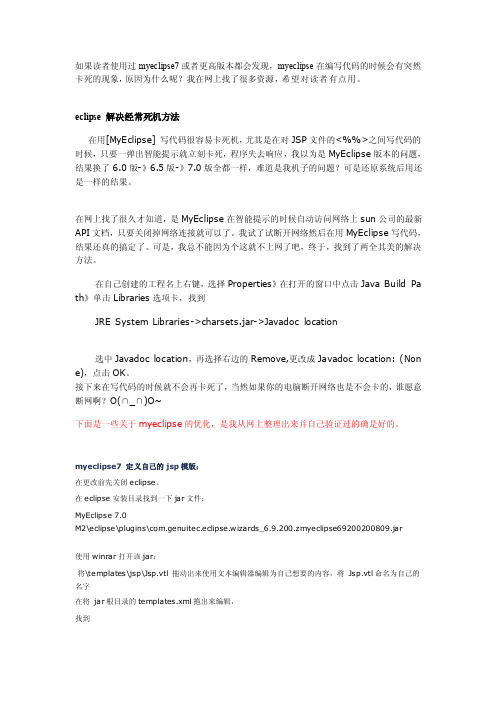
如果读者使用过myeclipse7或者更高版本都会发现,myeclipse在编写代码的时候会有突然卡死的现象,原因为什么呢?我在网上找了很多资源,希望对读者有点用。
eclipse 解决经常死机方法在用[MyEclipse] 写代码很容易卡死机,尤其是在对JSP文件的<%%>之间写代码的时候,只要一弹出智能提示就立刻卡死,程序失去响应,我以为是MyEclipse版本的问题,结果换了6.0版-》6.5版-》7.0版全都一样,难道是我机子的问题?可是还原系统后用还是一样的结果。
在网上找了很久才知道,是MyEclipse在智能提示的时候自动访问网络上sun公司的最新API文档,只要关闭掉网络连接就可以了。
我试了试断开网络然后在用MyEclipse写代码,结果还真的搞定了。
可是,我总不能因为个这就不上网了吧,终于,找到了两全其美的解决方法。
在自己创建的工程名上右键,选择Properties》在打开的窗口中点击Java Build Pa th》单击Libraries选项卡,找到JRE System Libraries->charsets.jar->Javadoc location选中Javadoc location,再选择右边的Remove,更改成Javadoc location: (Non e),点击OK。
接下来在写代码的时候就不会再卡死了,当然如果你的电脑断开网络也是不会卡的,谁愿意断网啊?O(∩_∩)O~下面是一些关于myeclipse的优化,是我从网上整理出来并自己验证过的确是好的。
myeclipse7 定义自己的jsp模版:在更改前先关闭eclipse。
在eclipse安装目录找到一下jar文件:MyEclipse 7.0M2\eclipse\plugins\com.genuitec.eclipse.wizards_6.9.200.zmyeclipse69200200809.jar使用winrar打开该jar:将\templates\jsp\Jsp.vtl 拖动出来使用文本编辑器编辑为自己想要的内容,将Jsp.vtl命名为自己的名字在将jar根目录的templates.xml拖出来编辑,找到<templatecontext="com.genuitec.eclipse.wizards.jsp"script="templates/jsp/Jsp.vtl"name="Default JSP template"/>复制一份修改在下一行,例如:<templatecontext="com.genuitec.eclipse.wizards.jsp"script="templates/jsp/ComsysJsp.vtl"name="Default JSP template"/>删除,jar根目录下的templates.xml文件,将编辑好的templates.xml拖动到ja r包中,解决实例化时自动补全不必要的单词问题增强Eclipse ,MyEclipse的代码提示功能(图文教程)V1.1问题描述:比如说写String 写S 的时候没有提示写到St 的时候提示就出来了,所以我又加了大写字母,问题是在比如说我写String sql = ""; 的时候前面有个对象是sqlStr 写到 sql 的时候就必须按 esc 要不然就会出来sqlString。
myeclipse优化

5、如何查看MyEclipse包含的Eclipse的版本号:打开安装目录下readme文件夹里的readme_eclipse.html文件或在控制台输入java -version
6‘、将myeclipse自带类库中的某个jar包移除:项目->右键->Build Path->Configure Build Path->选中需要修改的类库->Edit->勾选Enable project specific advanced configuration
10、取消拼写检查:Window->Preferences->General->Editor->Spelling->取消勾选Enable spell checking前的复选框
11、关闭Maven4Myeclipse插件在Myeclipse启动时updating indexes:Window => Preferences => Myeclipse=> Maven4Myeclipse取消勾选的Enable Maven4MyEclipse features
19、加大Myeclipse中Console的显示行数:Window->Preferences->Run/Debug->Console,去掉对Limit console output的选择,或者选择后设置buffer size值
20、禁止Myeclipse自动弹出控制台:Window->Preferences->Run/Debug->Console,取消勾选 Show when program writes to standard out(当console中有输出时弹出)前的选项和 Show when program writes to standard error(当console中有错误时弹出) 前的选项
MyEclipse优化技巧

1.编辑器自动提示慢卡终极解决新建的工程中加入了j2ee1.4 lib库,库中的javax.servelet.jar这个包中的javadoc location 位置设置的官方网站。
这样你每次提示的时候都要去官方网站去找doc所以导致myeclipse会很卡,当禁用网卡或者拔掉网线的时候,就不会在卡了。
最终解决方法:(1)菜单[Window]->[Preferences]->[MyEclipse]->[JavaEnterprise Project]->[Library Sets] [J2EE1.4]和[J2EE1.3]下的javax.servelet.jar点开树选择[javadoc location]这个节点双击然后在对话框中,把这个那个地址去掉为空或者选择你本地javadoc地址即可解决jsp 自动提示卡慢的问题。
上图中,选中javax.servlet.jar下的Javadoc location,点击右边按钮Remove即可(2)菜单[Window]->[Preferences]->[java]->[Installed Jars],选中使用的jdk,点击右边的编辑按钮,弹出窗口,看到很多jar包,点击前边的”+”号,看到Javadoc location,点击右边按钮Remove即可2.取消自动validationvalidation有一堆,什么xml、jsp、jsf、js等等,我们没有必要全部都去自动校验一下,只是需要的时候才会手工校验一下!取消方法:windows–>perferences–>myeclipse–>validation除开Manual下面的复选框全部选中之外,其他全部不选手工验证方法:在要验证的文件上,单击鼠标右键–>myeclipse–>run validation3.取消Eclipse拼写检查1、拼写检查会给我们带来不少的麻烦,我们的方法命名都会是单词的缩写,他也会提示有错,所以最好去掉,没有多大的用处windows–>perferences–>general–>validation->editors->Text Editors->spelling4.取消myeclipse的启动项myeclipse会有很多的启动项,而其中很多我们都用不着,或者只用一两个,取消前面不用的就可以windows–>perferences–>general–>startup and shutdown5.更改jsp默认打开的方式(此是可选)安装了myeclipse后,编辑jsp页面,会打开他的编辑页面,同时也有预览页面,速度很慢,不适合开发。
优化myeclipse

第一步:取消自动validationvalidation有一堆,什么xml、jsp、jsf、js等等,我们没有必要全部都去自动校验一下,只是需要的时候才会手工校验一下!取消方法:windows–>perferences–>myeclipse–>validation除开Manual下面的复选框全部选中之外,其他全部不选手工验证方法:在要验证的文件上,单击鼠标右键–>myeclipse–>run validation第二步:取消Eclipse拼写检查1、拼写检查会给我们带来不少的麻烦,我们的方法命名都会是单词的缩写,他也会提示有错,所以最好去掉,没有多大的用处windows–>perferences–>general–>validation->editors->Text Editors->spelling第三步:取消myeclipse的启动项myeclipse会有很多的启动项,而其中很多我们都用不着,或者只用一两个,取消前面不用的就可以windows–>perferences–>general–>startup and shutdown (详见底端介绍)第四步:更改jsp默认打开的方式安装了myeclipse后,编辑jsp页面,会打开他的编辑页面,同时也有预览页面,速度很慢,不适合开发。
所以更改之windows–>perferences–>general–>editors->file associations在下方选择一种编辑器,然后点击左边的default按钮第五步:更改代码提示快捷键(不建议使用增强提示,使用Ctrl+/在自己需要的时候提示更佳)现在的代码提示快捷键,默认为ctrl+space,而我们输入法切换也是,所以会有冲突。
谁叫myeclipse是外国人做的呢。
根本不需要切换输入法.windows–>perferences–>general–>Keys更改content assist 为alt+/同时由于alt+/已经被word completion占用,所以得同时修改word completion的快捷键值好了,现在的速度及方便性是不是提高了。
MyEclipse8.6安装及优化
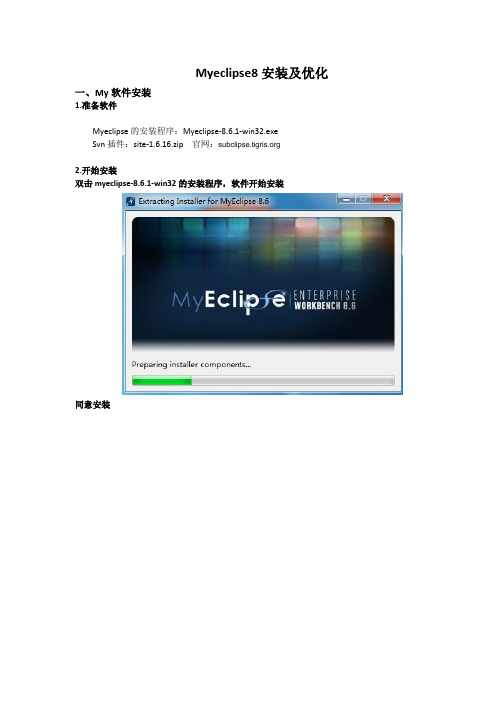
Myeclipse8安装及优化一、My软件安装1.准备软件Myeclipse的安装程序:Myeclipse-8.6.1-win32.exeSvn插件:site-1.6.16.zip 官网:2.开始安装双击myeclipse-8.6.1-win32的安装程序,软件开始安装同意安装改软件的安装路径,没有的文件夹自己创建点击安装选择工作空间,路径下的文件夹自己手动创建然后会出现安装完成后的界面二、安装svn插件放置SVN的插件的路径为:F:\MyEclipse-8.6\Genuitec\MyEclipse-8.6,在此目录下创建SVN的文件夹,将svn的插件放在SVN下安装subclipse, SVN 插件1.从官方网站下载site-1.6.16.zip,网址:;2.将解压出来的features与plugins,复制到F:\MyEclipse-8.6\Genuitec\MyEclipse-8.6\svn目录下,删除两个文件夹内的org.tigris.subversion.subclipse.mylyn_3.0.0.jar文件,解压出来的*.XML文件不拷贝3.在F:\MyEclipse-8.6\Genuitec\MyEclipse-8.6下新建dropins文件夹,然后再dropins下新建文件svn.link,内容为:path= F:\\MyEclipse-8.6\\Genuitec\\MyEclipse-8.6\\SVN4.重新启动myeclipse即可。
三、MyEclipse的优化1、修改特别文件类型的编码注意:ubuntu下还要修改Java Source File的编码:2 、修改jsp默认打开方式3.关闭拼写检查只需要取消Enable spell checking:4. 启动优化,关闭不需要使用的模块一个系统20%的功能往往能够满足80%的需求,MyEclipse也不例外,我们在大多数时候只需要20%的系统功能,所以可以将一些不使用的模块禁止加载启动。
MyEclipse8.5优化

MyEclipse 8.5 优化实例第一步:取消自动validationvalidation有一堆,什么xml、jsp、jsf、js等等,我们没有必要全部都去自动校验一下,只是需要的时候才会手工校验一下!取消方法:windows–>perferences–>myeclipse–>validation除开Manual下面的复选框全部选中之外,其他全部不选手工验证方法:在要验证的文件上,单击鼠标右键–>myeclipse–>run validation第二步:取消Eclipse拼写检查1、拼写检查会给我们带来不少的麻烦,我们的方法命名都会是单词的缩写,他也会提示有错,所以最好去掉,没有多大的用处windows–>perferences–>general–>validation->editors->TextEditors->spelling第三步:取消myeclipse的启动项myeclipse会有很多的启动项,而其中很多我们都用不着,或者只用一两个,取消前面不用的就可以windows–>perferences–>general–>startup and shutdown (详见底端介绍)第四步:更改jsp默认打开的方式安装了myeclipse后,编辑jsp页面,会打开他的编辑页面,同时也有预览页面,速度很慢,不适合开发。
所以更改之windows–>perferences–>general–>editors->file associations在下方选择一种编辑器,然后点击左边的default按钮第五步:更改代码提示快捷键(不建议使用增强提示,使用Ctrl+/在自己需要的时候提示更佳)现在的代码提示快捷键,默认为ctrl+space,而我们输入法切换也是,所以会有冲突。
谁叫myeclipse是外国人做的呢。
- 1、下载文档前请自行甄别文档内容的完整性,平台不提供额外的编辑、内容补充、找答案等附加服务。
- 2、"仅部分预览"的文档,不可在线预览部分如存在完整性等问题,可反馈申请退款(可完整预览的文档不适用该条件!)。
- 3、如文档侵犯您的权益,请联系客服反馈,我们会尽快为您处理(人工客服工作时间:9:00-18:30)。
MyEclipse优化速度方案的四大方面:整合模块、整合配置、去除不必要的检查、关闭更新。
现在我们逐一的介绍。
MyEclipse优化速度方案1、去除不需要加载的模块
一个系统20%的功能往往能够满足80%的需求,MyEclipse也不例外,我们在大多数时候只需要20%的系统功能,所以可以将一些不使用的模块禁止加载启动。
通过Windows - Preferences打开配置窗口,依次选择左侧的General - Startup and Shutdown,这个时候在右侧就显示出了Eclipse启动时加载的模块,可以根据自己的实际情况去除一些模块。
windows–﹥perferences–﹥general–﹥startup and shutdown
关掉没用的启动项:
WTP :一个跟myeclipse差不多的东西,主要差别是 WTP 是免费的,如果使用myeclipse,这个可以取消
Mylyn:组队任务管理工具,类似于 CVS ,以任务为单位管理项目进度,没用到的可以取消
Derby:一种保存成 jar 形式的数据库,我没用到,取消
一大排以 MyEclipse EASIE 打头的启动项:myeclipse 支持的服务器,只选自己用的,其他取消,比如我只选了tomcat
MyEclipse优化速度方案2、取消MyEclipse在启动时自动验证项目配置文件
默认情况下MyEclipse在启动的时候会自动验证每个项目的配置文件,这是一个非常耗时的过程,可以在Preferences窗口依次选择 MyEclipse - Validation,然后在右侧的Validator列表中只保留 Manual 项就可以了。
如果需要验证的时候只需要选中文件,然后右键选择 MyEclipse - Run Validation就可以了。
windows–﹥perferences–﹥myeclipse–﹥validation
把除了manual下面的全部点掉,build下只留 classpath dependency Validator 手工验证方法:
在要验证的文件上,单击鼠标右键–﹥myeclipse–﹥run validation
MyEclipse优化速度方案3、去掉拼写检查(如果你觉的有用可以不去)
拼写检查会给我们带来不少的麻烦,我们的方法命名都会是单词的缩写,他也会提示有错,所以最好去掉,没有多大的用处:
windows–﹥perferences–﹥general–﹥validation-﹥editors-﹥Text Editors-﹥spelling
myeclipse 打开 jsp 的默认编辑器不好,会同时打开预览
windows–﹥perferences–﹥general–﹥editors-﹥file associations,
把默认改成 MyEclipse JSP Editor
MyEclipse优化速度方案4、关闭自动更新
Windows ﹥ Preferences ﹥ MyEclipse ﹥ Community Essentials,
把选项 "Search for new features on startup"
如果是myeclipse7.0:
(1)有个maven,可以关掉自动更新:
window-preferences-MyEclipse Enterprise Work-Maven4MyEclipse-Maven, 取消选中Download repository index updates on startup!
(2)关闭更新调度:window --﹥ preferences --﹥ General --﹥ Startup and Shutdown --﹥ Automatic Updates Scheduler(去掉前面的勾)
在用[MyEclipse] 写代码很容易卡死机,尤其是在对JSP文件的﹤%%﹥之间写代码的时候,只要一弹出智能提示就立刻卡死,程序失去响应,我以为是MyEclipse版本的问题,结果换了6.0版-﹥6.5版-﹥7.0版全都一样,难道是我机子的问题?可是还原系统后用还是一样的结果。
百度一下你就知道,但是百度了N下才找到了一些门路,搜索也讲究技巧,换了N个[关键字] 组合才搜出来。
说是MyEclipse在智能提示的时候自动访问网络上sun公司的最新API文档,只要关闭掉网络连接就可以了。
我试了试断开网络然后在用MyEclipse写代码,结果还真的搞定了。
可是,我总不能因为个这就不上网了吧,继续接着百度,找到了两全其美的解决方法。
在自己创建的工程名上右键,选择Properties--﹥在打开的窗口中点击Java Build Path--﹥单击Libraries选项卡,找到如图中标记2所示的地方--﹥选择右边的Remove更改成如标记1所示的样子--﹥点击OK。
接下来在写代码的时候就不会再卡死了。
MyEclipse优化速度方案就向你介绍到这里,希望对你在MyEclipse优化速度方面有所帮助。
